엑셀은 데이터 관리와 분석에 있어 강력한 도구이지만, 그 안에 저장된 중요한 정보가 유출된다면 큰 문제가 될 수 있습니다. 이에 따라 엑셀 파일에 대한 암호 설정은 데이터를 안전하게 보호하는 데 필수적입니다. 본 포스팅에서는 엑셀의 암호 설정 기능을 통한 데이터 안전을 위한 효과적인 접근 방법에 대해 상세히 설명드리겠습니다.
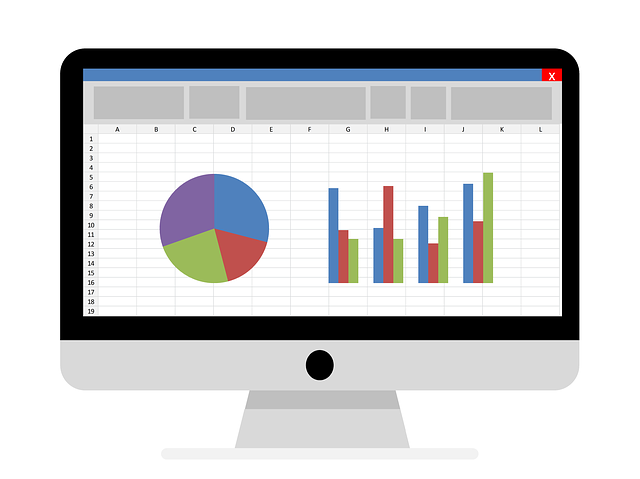
엑셀에서의 암호 설정 기본 이해하기
엑셀에서 암호를 설정하는 것은 사용자가 파일을 여는 데 필요한 비밀번호를 요구하는 기능입니다. 이 과정을 통해, 특정 사용자만이 데이터에 접근할 수 있도록 제한할 수 있습니다.
암호 설정은 특히 민감한 정보나 개인 데이터를 포함한 파일에 대해 매우 중요합니다. 암호 없이 엑셀 파일을 공유하면, 무단 접근이 가능해질 수 있으므로 주의가 필요합니다.
엑셀 암호 설정하는 방법
엑셀 파일에 암호를 설정하는 과정은 다음과 같습니다. 먼저 파일을 열고, 상단의 '파일' 메뉴로 이동합니다.
그 다음 '정보' 메뉴를 선택하고, '통합 문서 보호' 옵션을 찾습니다. 여기서 '암호설정' 옵션을 선택하시면 됩니다.

효과적인 암호 설정 방법
암호를 설정하실 때는 반드시 강력한 암호를 사용하시는 것이 좋습니다. 일반적인 단어나 숫자 조합보다 복잡한 조합이 더 안전합니다.
예를 들어, 대문자, 소문자, 숫자, 특수 문자를 조합한 12자리 이상의 암호를 추천드립니다.
암호 관리의 중요성
설정한 암호는 반드시 안전하게 관리해야 합니다. 잊어버릴 경우 파일에 접근할 수 없게 되며, 복구가 어려울 수 있습니다.
일반적으로, 암호를 적어두되 안전한 장소에 보관하시거나, 암호 관리 도구를 사용하는 방식을 권장드립니다.
다른 보호 방식 고려하기
엑셀에서는 암호 설정 외에도 다양한 방식으로 통합 문서를 보호할 수 있습니다. 예를 들어, 특정 셀이나 범위를 잠그는 기능이 있습니다.
필요 없는 데이터 수정 방지를 위해, 수정이 허용된 셀을 선택하고 잠그지 않은 상태에서 보호 기능을 설정하시면 됩니다.
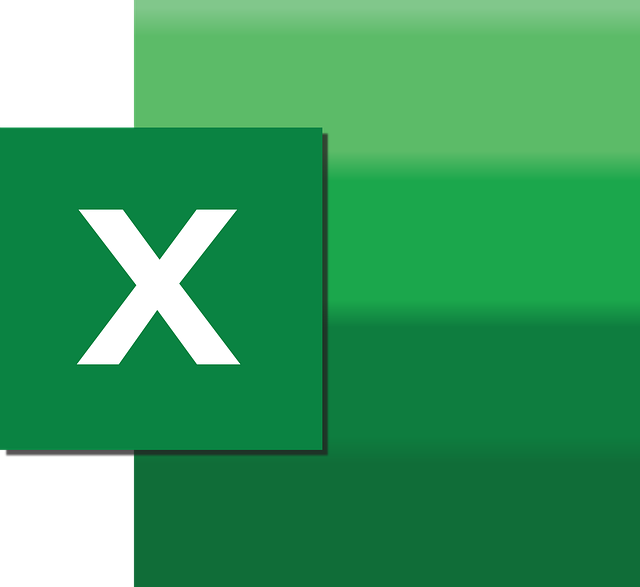
암호화 기능 활용하기
엑셀에서는 저장된 데이터를 암호화하는 기능도 지원합니다. 이 기능은 파일을 열때마다 암호를 요구하여 데이터 보호 레벨을 높입니다.
암호화된 파일은 비밀번호가 없으면 접근이 불가능하므로, 민감한 정보를 더욱 안전하게 보호할 수 있습니다.
우발적 데이터 삭제 방지
작업 중 실수로 데이터를 삭제하는 사고를 방지하기 위해, 주기적으로 백업을 하는 것도 중요합니다.
엑셀에서 자동 저장 기능을 활성화하면 실수로 인한 데이터 손실을 줄일 수 있습니다. 이 기능을 사용하여, 저장 주기를 설정하시면 됩니다.
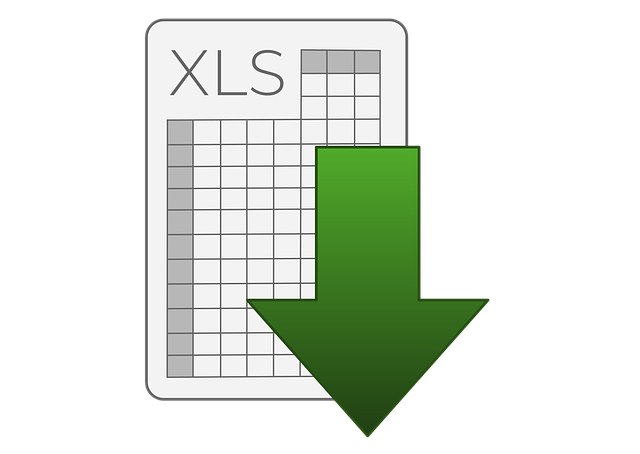
파일 공유 시 주의사항
파일을 다른 사용자와 공유할 때도 주의가 필요합니다. 암호 설정 후에도 신뢰할 수 있는 사용자에게만 파일을 공유하시기 바랍니다.
공유하는 과정에서 파일의 보안성이 떨어질 수 있으므로, 필요하다면 파일을 재암호화 하시는 것이 좋습니다.
정기적인 보안 점검의 필요성
지속적으로 데이터 보안을 유지하기 위해서는 정기적인 보안 점검이 필요합니다. 사용 중인 암호가 안전한지, 또는 업데이트가 필요한지를 점검하셔야 합니다.
이 외에도, 최신 보안 패치를 적용하고, 엑셀의 업데이트를 주기적으로 확인하여 보안을 강화해야 합니다.
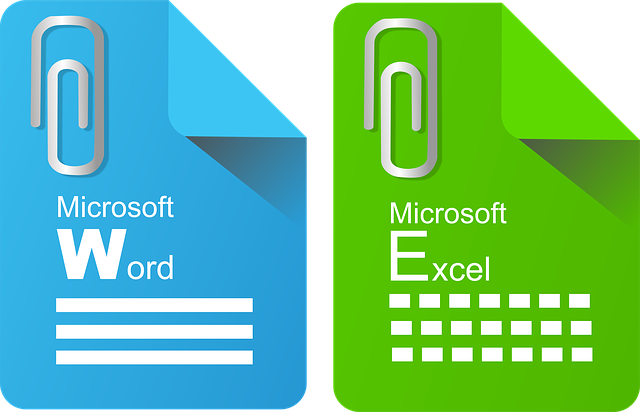
악성 프로그램과의 전쟁
엑셀 파일이 저장된 컴퓨터가 악성 프로그램에 감염된다면 암호 설정이 무용지물이 될 수 있습니다. 그러므로 보안 소프트웨어를 최신 상태로 유지하는 것이 중요합니다.
정기적으로 스캔을 실시하여 의심스러운 파일이나 프로그램을 제거하고, 데이터의 안전성을 보장하시기 바랍니다.
온라인 협업에서의 데이터 보호
요즘에는 온라인으로 협업하는 경우가 많아졌습니다. 이럴 때에는 클라우드 서비스의 보안 기능을 활용하시기 바랍니다.
파일을 클라우드에 업로드하기 전, 반드시 암호 설정 후 공유하여 안전성을 높이는 것이 좋습니다.
에러 발생 시 복구 대책
엑셀 파일을 작업하면서 예기치 않은 에러가 발생할 경우, 복구 계획을 미리 세워두는 것이 중요합니다.
예를 들어, 이전 버전의 파일을 복구할 수 있는 방법을 미리 알아두시고, 정기적으로 Backup 파일을 생성해 두시면 좋습니다.
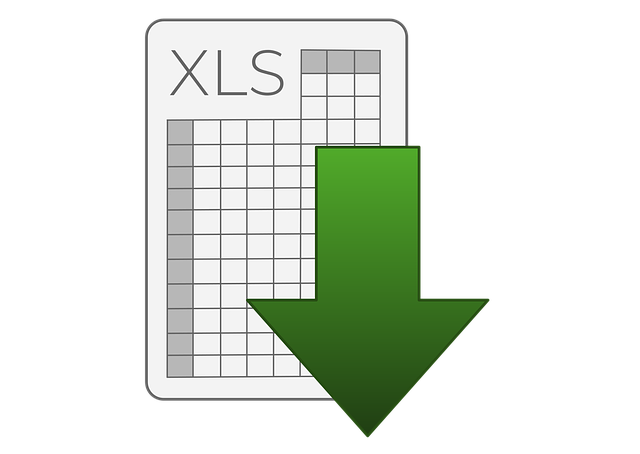
기록 관리와 변화의 식별
엑셀에서는 변경 기록을 관리할 수 있는 기능이 있습니다. 이 기능을 통해 누가 어떤 변경을 했는지 추적할 수 있습니다.
따라서, 데이터 관리 시 변경 기록을 정기적으로 확인하고 불필요한 변화를 수정하시기 바랍니다.
최신 기술의 활용
현재 머신러닝이나 AI 기술이 점점 발전하고 있습니다. 이러한 기술들을 활용하여 데이터의 안전성을 더욱 높일 수 있는 방법을 모색해보시는 것도 좋습니다.
예를 들어, 비정상적인 접근 시도나 데이터 변경을 감지해주는데 활용하실 수 있습니다.
이처럼 엑셀의 암호 설정과 보안 방법은 데이터를 안전하게 보호하는 데 필수적인 요소입니다. 데이터 유출로 인한 피해를 최소화하기 위해 시행할 수 있는 다양한 방법들을 소개드렸습니다. 이런 방법들을 통해 귀하의 데이터가 안전하게 보호되길 바랍니다.
'IT정보' 카테고리의 다른 글
| 갤럭시 앱크기 어플크기 조절하기 화면을 최적화하는 방법 (0) | 2024.12.30 |
|---|---|
| 갤럭시 앱 숨기기 어플리케이션 숨김 개인정보 보호를 위한 간단한 방법 (1) | 2024.12.27 |
| 윈도우10 다운로드 방법 안전하게 받는 법 (0) | 2024.12.25 |
| 윈도우10 설치 USB 만들기 단계별 안내 (0) | 2024.12.24 |
| 폴더 암호 중요한 데이터를 안전하게 보호하기 위한 방법 (0) | 2024.12.23 |
